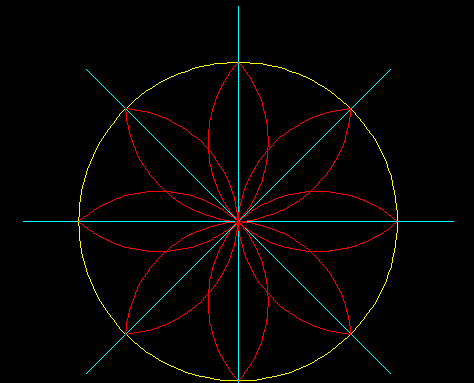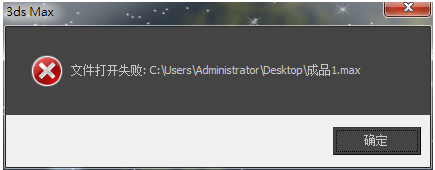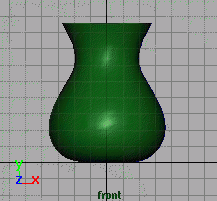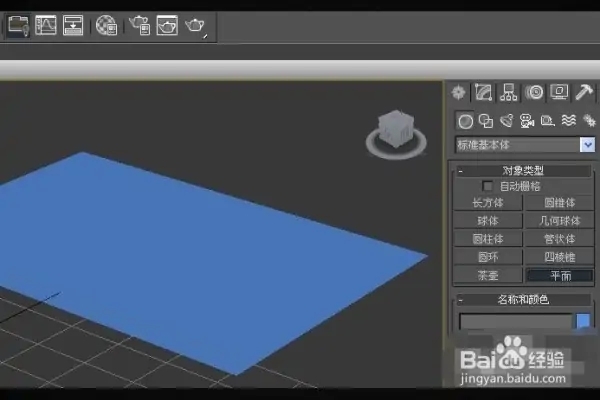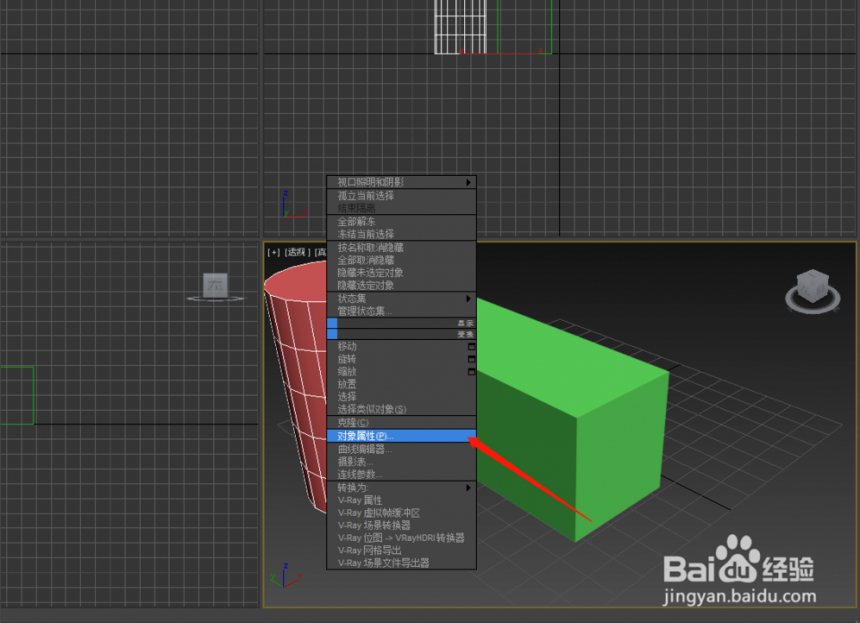cad如何设置选择框大小(cad如何设置选择框大小)优质
CAD如何设置选择框大小?在我们进行CAD图纸的框选时。如果觉得拾取框太小。要怎么进行大小的设置更改呢?本期。云渲染农场为您整理了CAD设置选择框大小的操作步骤。快来和我们一起看看吧!
CAD设置选择框大小的步骤
步骤一。打开CAD软件。我们来讲解cad如何设置选择框大小?打开CAD进行选择或者是捕捉。这里以捉获为例。因为大部分人其实是想改变捕捉框的大小。拾取框的更改也在同样的路径。所以一次到位。

步骤二。在菜单栏。点击“工具”选项。在弹出来的选择中。点击最下面的“选项”按钮。进入选项对话窗口。如果想更改CAD捕捉标记选择框的大小。点击“绘图”。然后在绘图选项卡中。向右拖动自动捕捉标记大小的滑条进行变大;向右拖动靶框滑条改变其大小。
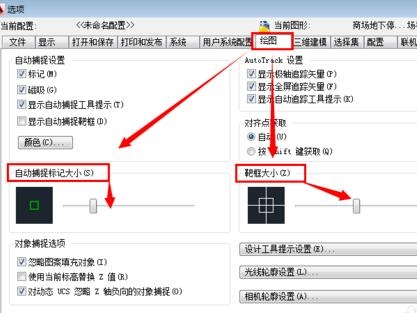
步骤三。如果想更改CAD设置选择框大小。点击“选择集”。进入选择集选项卡。向右拖动拾取框滑条进行更改。大小可以在变化的“图标”中得到预览。更改完毕。先点击“应用”。然后点击“确定”选项卡。回到绘图界面进行操作。
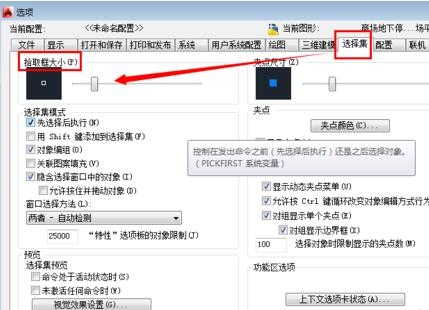
步骤四。这里的拾取框就变得很大了。温馨提示。更改的捕捉框大小。拾取框大小。应根据绘制图形的大小确定。同时也根据视觉需要。在CAD设置选择框大小不能过大或者过小。使得绘制的图捕捉。选取等不够准确。

更多>>CAD画电路原理图的操作方法
以上就是云渲染农场为您带来的CAD设置选择框大小的步骤了。希望本期的分享能够给您带来帮助。更多CAD软件操作使用小技巧。欢迎随时访问云渲染农场网站哦!
更多精选教程文章推荐
以上是由资深渲染大师 小渲 整理编辑的,如果觉得对你有帮助,可以收藏或分享给身边的人
本文标题:cad如何设置选择框大小(cad如何设置选择框大小)
本文地址:http://www.hszkedu.com/18410.html ,转载请注明来源:云渲染教程网
友情提示:本站内容均为网友发布,并不代表本站立场,如果本站的信息无意侵犯了您的版权,请联系我们及时处理,分享目的仅供大家学习与参考,不代表云渲染农场的立场!
本文地址:http://www.hszkedu.com/18410.html ,转载请注明来源:云渲染教程网
友情提示:本站内容均为网友发布,并不代表本站立场,如果本站的信息无意侵犯了您的版权,请联系我们及时处理,分享目的仅供大家学习与参考,不代表云渲染农场的立场!